Rögzítsen asztali hangot az OBS segítségével: Útvonalak, alternatívák, tippek
Rögzítettél már videót az OBS-ben, hogy rájöjj, hogy a hangot nem rögzítették? Valóban frusztráló élmény, tehát hogyan rögzíthet pontosan asztali hangot az OBS segítségével? A kiváló minőségű hang ugyanolyan fontos, mint az éles kép, amely lenyűgöző tartalmat biztosít a közönség számára. Tehát, akár streamel, akár rögzít oktatóanyagokat, ez az útmutató tömör útmutatót ad arról, hogyan rögzíthet hangot az OBS-en, minden játékrobbanást, zenét és hangot gond nélkül rögzítve.
Útmutató lista
Hogyan rögzíthetünk asztali hangot OBS-sel Szerezzen be egy OBS-alternatívát az egyszerűbb hangrögzítéshez Gyors javítások az OBS hangrögzítési problémákraHogyan rögzíthetünk asztali hangot OBS-sel
Az OBS Studio egy népszerű, ingyenes és nyílt forráskódú eszköz, amelyet elsősorban videórögzítésre és élő közvetítésre használnak. Az egyik legfontosabb funkciója a számítógépről származó asztali hang rögzítésének képessége, beleértve a játékhangokat, zenét vagy rendszerértesítéseket. Ha problémába ütközik, ez a rész végigvezeti Önt azokon a lépéseken, amelyek segítségével az OBS meghallgathatja az asztali hangot.
1. lépés: Konfigurálja a hangbeállításokat az OBS-ben
Az első dolog, amit meg kell tennie, mielőtt asztali hangot rögzítene az OBS-szel, az a hangbeállítások megfelelő konfigurálása; kövesse az alábbi utasításokat:
- 1. Indítsa el az OBS Studio alkalmazást, majd kattintson a "Beállítások" gombra, és lépjen az "Audio" fülre a bal oldali menüben. Itt keresse meg a „Global Audio Devices” elemet; válassza az „Alapértelmezett” lehetőséget az asztali hanghoz, hogy hangot rögzítsen a rendszeréből.
- 2. Tegyük fel, hogy több audioeszköze van, például fejhallgatója; válasszon egy adott eszközt az „Asztali hang” legördülő menüből. Mindezek után kattintson az "Alkalmaz" gombra, majd az "OK" gombra a módosítások mentéséhez.
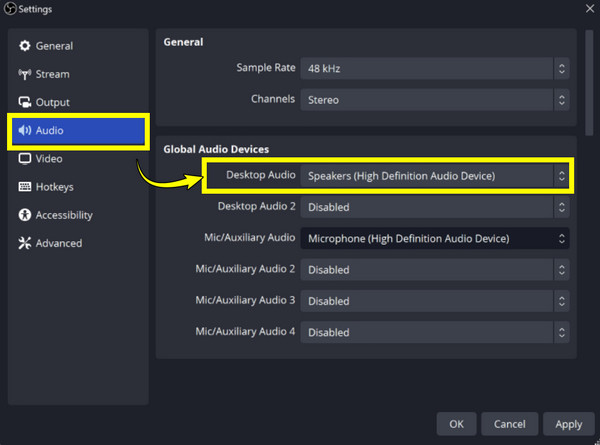
2. lépés: Adjon hozzá asztali hangforrást az OBS-hez
Az OBS rögzítő PC hangjának konfigurálása után a következő lépés az asztali hangforrás hozzáadása; a következőképpen:
- 1. A főablak "Források" részében kattintson a "Hozzáadás" gombra. Válassza az „Audio Output Capture” lehetőséget az opciók közül, hogy engedélyezze az OBS számára az asztali hang rögzítését. Adjon nevet ennek az új forrásnak, majd kattintson az "OK" gombra.
- 2. Ezt követően válassza ki a rögzíteni kívánt hangeszközt a legördülő listából. Kattintson az "OK" gombra az asztali hangforrás sikeres hozzáadásához a jelenethez.
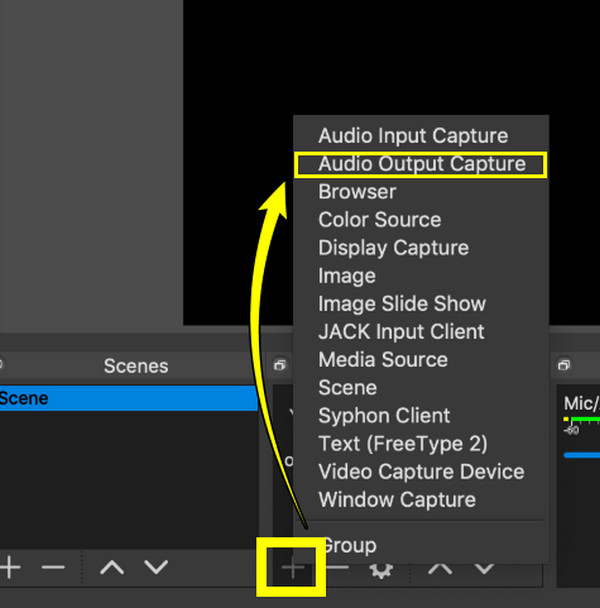
3. lépés: Állítsa be az asztali hangszintet az OBS-ben
Az OBS-ben rögzítendő asztali hangforrás hozzáadása után beállíthatja a hangerőt OBS rögzítési beállítások hogy ne legyen túl halk vagy túl hangos a munkamenet alatt. Ezt a következőképpen teheti meg:
- 1. Az "Audio Mixer"-ben nézze meg a hangforrás csúszkáját. Mozgassa a csúszkát a hangerő beállításához; Kérjük, tartsa a hangerőt a zöld zónában a tökéletes hangzás érdekében.
- 2. Az "Advanced Audio Properties" (Speciális hangtulajdonságok) menüben is beállíthatja a hangerőt, ha jobb gombbal rákattint a hangforrásra.
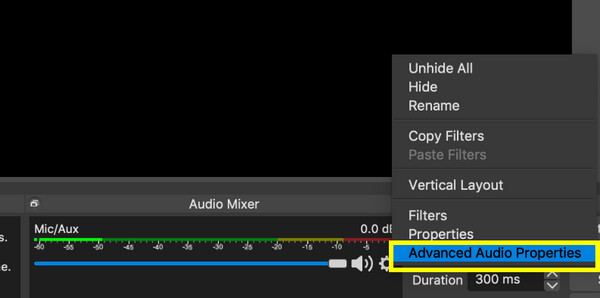
4. lépés: Rögzítsen csak számítógépes hangot az OBS-ben
Legtöbbször előfordulhat, hogy csak az OBS segítségével kíván hangot rögzíteni úgy, hogy csak a rendszer hangját rögzíti, a mikrofon vagy más hangforrások kizárásával. Ezt a következőképpen érheti el:
- 1. Az „Audio Mixer” részben némítsa el vagy csökkentse a hangerőt más olyan hangforrásoknál, mint a mikrofon, a játék hangja és mások, amelyeket nem kíván rögzíteni. Győződjön meg arról, hogy csak az „Asztali audio” forrás van némítva.
- 2. Ellenkező esetben, ha nem szeretne hangot teljesen beilleszteni, lépjen a "Beállítások", majd az "Audio" menüpontra, és tiltsa le a "Mic/Auxiliary Audio" opciót. Ha elkészült, indítsa el a felvételt a "Rögzítés indítása" gombra kattintva.
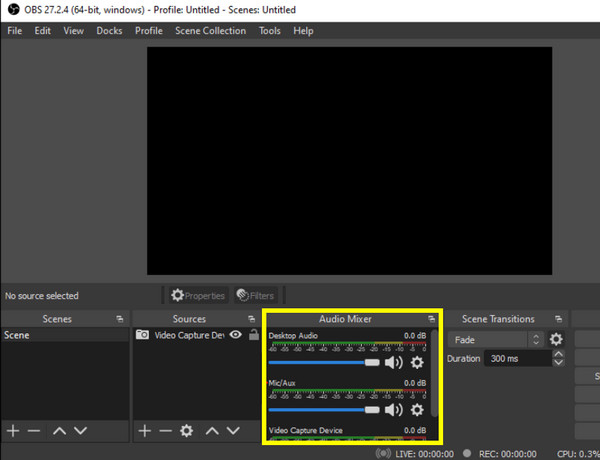
Szerezzen be egy OBS-alternatívát az egyszerűbb hangrögzítéshez
Míg az OBS Studio népszerű eszköz a videó és a hang rögzítésére, tanulási görbéje és összetettsége nem mindenki számára megfelelő. Ehhez egyszerűen, kiváló minőségben rögzítheti a rendszer hangját AnyRec Screen Recorder. Barátságos kezelőfelületével leegyszerűsíti a hangrögzítés általános folyamatát ahhoz képest, amikor asztali hangot rögzít az OBS-sel Mac és Windows rendszeren. Mind a rendszerhangok, mind a mikrofon bemenet le van fedve, ami tökéletes minden audioszükséglethez! Ezenkívül még a felvételi beállításokat is testreszabhatja, így kiváló minőséget biztosít bonyolult konfigurációk nélkül. Mielőtt megnyomná a felvétel gombot, használhatja a zajcsökkentő és mikrofonjavító funkcióit, amelyek precíz és professzionális minőségű felvételeket garantálnak.

Rögzítse a rendszer és a mikrofon hangját egyszerűen, külön-külön vagy egyszerre.
Javítsa a hangot a zajszűréssel és a mikrofonjavító funkciókkal.
Finomítsa hangbeállításait, beleértve a formátumot, a mintavételezési frekvenciát stb., hogy megfeleljen az igényeinek.
Mondjon búcsút a hangfelvételi problémáknak egy egyszerű hangteszttel.
100% Biztonságos
100% Biztonságos
1. lépés.Indítás után kattintson a „Rögzítési mód” legördülő menüre AnyRec Screen Recorder. A rendelkezésre álló lehetőségek közül válassza a "Hangrögzítő" gombot.
2. lépés.Ezután kapcsolja be a „Rendszerhang” lehetőséget hang rögzítése a számítógépről és "Mikrofon" a hang rögzítéséhez; a hangerő igény szerinti beállítását a csúszkák meghúzásával lehet elvégezni.

A még jobb hangzás érdekében lépjen a "Beállítások", majd a "Hang" menüpontra, majd jelölje be a "Mikrofonzajszűrés" négyzetet.
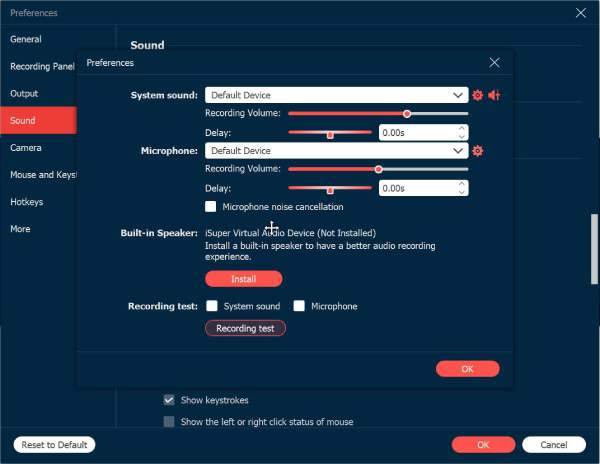
3. lépésMiután mindent beállított a kívánt módon, kattintson a "REC" gombra a rögzítés elindításához. A folyamat egyszerű, és mentes az OBS asztali hangrögzítési problémáktól. A hangerőt a munkamenet során állíthatja be.

4. lépés.A rögzítés befejezése után kattintson a "Leállítás" gombra a fájl áttekintéséhez és a szükségtelen szegmensek eltávolításához. Kattintson a „Kész” gombra a végleges felvétel számítógépre mentéséhez.
Gyors javítások az OBS hangrögzítési problémákra
Ha hangproblémákkal szembesül, miközben asztali hangfelvételt készít az OBS segítségével MP3-ban és más formátumokban, tudja, hogy ezekre a problémákra van néhány gyorsjavítás. Legyen szó hangtalanságról, torz hangról vagy alacsonyabb hangerőről, a következő megoldások számos módot lefednek javítsa ki az OBS-t, amely nem rögzít hangot.
Javítás 1. Ellenőrizze a hangbeállításokat.
A problémát néha egyszerű helytelen beállítások okozzák, ezért ellenőriznie kell a "Beállítások" részben, majd lépjen az "Audio" fülre. Itt győződjön meg arról, hogy a megfelelő eszközöket választotta ki mind az „Asztali audio”-hoz, mind a „Mic/Auxiliary Audio”-hoz.
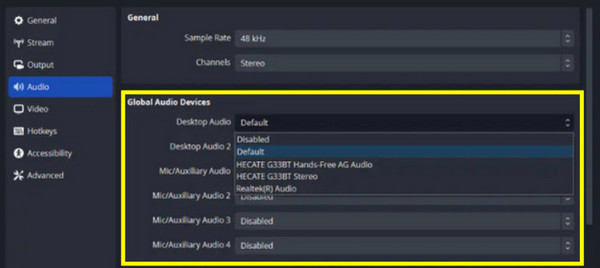
Javítás 2. Győződjön meg arról, hogy az asztali hang némítása fel van kapcsolva.
Lehet, hogy azért nem ad hangot az OBS-ben, mert fel van némítva. Ehhez nézze meg az "Audio Mixer"-t, és győződjön meg arról, hogy az "Asztali hang" csúszka nincs elnémítva; szükség szerint állítsa be a szintet.
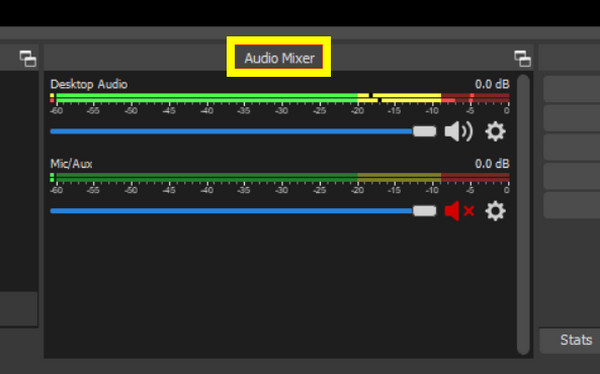
Fix 3. Frissítse az audio-illesztőprogramokat.
Az elavult illesztőprogramok zavarhatják az OBS hangfelvételi képességeit. Nyissa meg a számítógépén az „Eszközkezelő” elemet, keresse meg a „Hang-, videó- és játékvezérlők” kategóriát, és kattintson a jobb gombbal az audioeszközre. Válassza az "Illesztőprogram frissítése" opciót, és hajtsa végre a képernyőn megjelenő utasításokat.
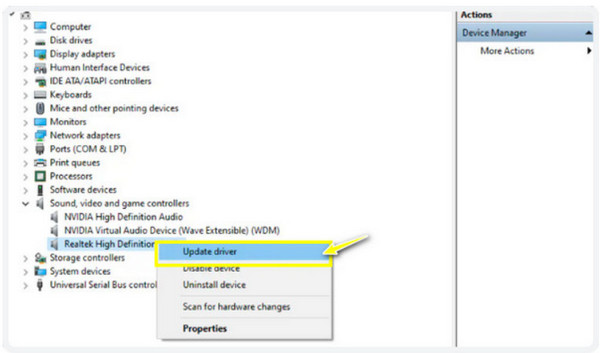
Javítás 4. Ellenőrizze az ütköző szoftvereket.
Más, a háttérben futó alkalmazások ütközhetnek az OBS-szel. Kérjük, zárja be a többi alkalmazást, amely esetleg használja az audioeszközt, majd indítsa újra az OBS-t.
Javítás 5. Állítsa be az OBS kódolási beállításait.
A helytelen kódolási beállítás hangproblémákat is okozhat, és nem teszi lehetővé az asztali hang rögzítését az OBS segítségével. Egyszerűen lépjen a "Beállítások" menüpontra a "Kimenet" fülre, majd jelölje be a "Streaming" részt, hogy az "Audio Bitrate" értéket 128-ra állítsa, majd a "Video Bitráta" értéket 3500-ra. Ezután törölje a jelet a "CBR használata" jelölőnégyzetből a "Kódoló beállításai" közül.
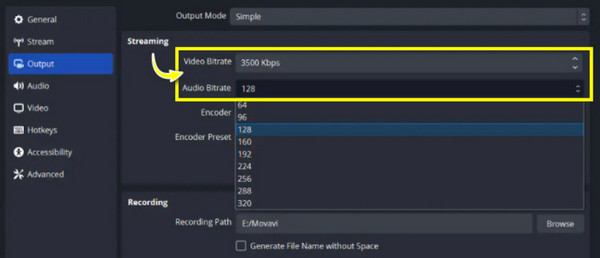
Következtetés
Mindent összefoglalva, tudni kell, hogyan kell asztali hangot rögzíteni OBS-sel, ez egy egyszerű folyamat, amely nagymértékben javíthatja a tartalom minőségét. Függetlenül attól, hogy az oktatóprogramról, a streamelésről vagy a játékról van-e szó, a megfelelő beállítások biztosítják, hogy minden megfelelően legyen beállítva, így tiszta asztali hangot rögzíthet. De mi van, ha problémákkal küzd? Ne legyen bajod az OBS alternatívával, AnyRec Screen Recorder. Ez az eszköz zökkenőmentes hangrögzítést kínál mind a rendszer-, mind a mikrofonbemenethez, kiváló minőségű eredményeket és egyszerű beállítást biztosítva. Csodálatos funkcióival mind a képernyőn, mind a hangfelvételben fantasztikus lehetőség minden felhasználó számára!
100% Biztonságos
100% Biztonságos
